Jedwali la yaliyomo
Tunapohitaji kufanya kazi na seti kubwa ya data iliyo na fomula au mchoro sawa, inachosha na inachosha kuandika fomula kibinafsi katika kila seli. Kwa nyakati hizi, Kishiko cha Kujaza ni rahisi sana kutumia. Tunaweza kujaza visanduku vingine kwa urahisi kwa kupanua fomula au kujaza muundo wa mfululizo kiotomatiki. Katika makala haya, nitakuonyesha mbinu 4 za haraka za kutumia Kishiko cha Kujaza katika Excel.
Pakua Kitabu cha Mazoezi
Unaweza kupakua na kufanya mazoezi kutoka kwa kitabu chetu cha kazi hapa.
Matumizi ya Fill Handle.xlsx
Excel Fill Handle Ni Nini?
A Nchi ya Kujaza ni kipengele katika Microsoft Excel kinachokuruhusu kujaza nambari nyingi, tarehe, au hata maandishi kwa visanduku vilivyo karibu kwa kupanua fomula au thamani. Nchi ya Kujaza ni kisanduku cheusi kidogo katika kona ya chini kulia ya kisanduku amilifu katika lahakazi. Ilianzishwa kwa mara ya kwanza katika toleo la Excel 2010.
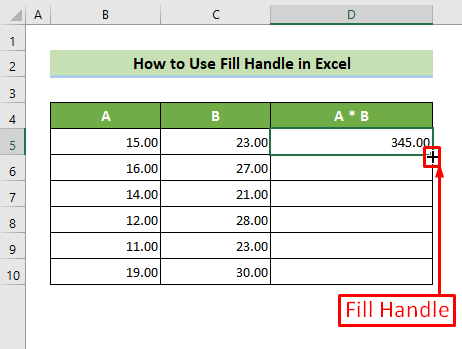
Jinsi ya Kuwasha Kishiko cha Kujaza katika Excel
Ikiwa Nchimbo ya Kujaza haijawashwa. toleo lako la Excel, unaweza kuliwezesha kutoka kwa mipangilio ya kina. Kwa kufanya hivyo, fuata hatua zifuatazo. 👇
Hatua:
- Mwanzoni, bofya kichupo cha Faili .
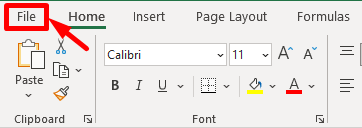
- Baadaye, chagua Zaidi >> chagua Chaguo…
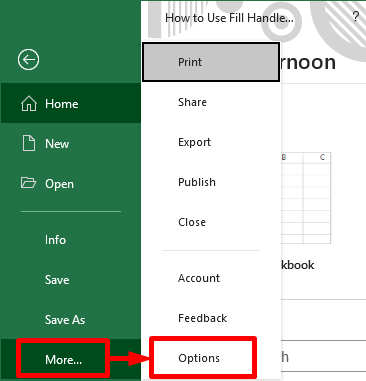
- Kwa wakati huu, dirisha la Chaguo za Excel litaonekana. Kwa hivyo, bofya kichupo cha Advanced . Weka alama ya Jibu Washa Kishikio cha Kujaza na chaguo la kuburuta na kudondosha seli . Ifuatayo, bofya kitufe cha Ok .
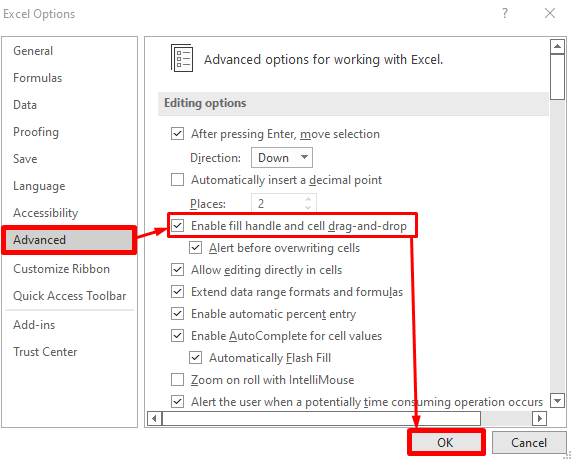
Mbinu 4 za Haraka za Kutumia Kishiko cha Kujaza katika Excel
Katika mkusanyiko wa data. , tuna safu wima 2 'A' na 'B' iliyo na nambari nasibu. Sasa, tunataka kuzidisha maadili katika safu ya tatu. Kwa hivyo, kwa data ya kwanza ya kuzidisha, tumetumia =B5*C5 kama fomula. Sasa, tunataka kupanua fomula kwa visanduku vyote vilivyo hapa chini kwa kutumia Nchi ya Kujaza . Fuata mojawapo ya njia 4 zinazofaa zilizoelezwa hapa chini ili kutumia Nchi ya Kujaza katika Excel.
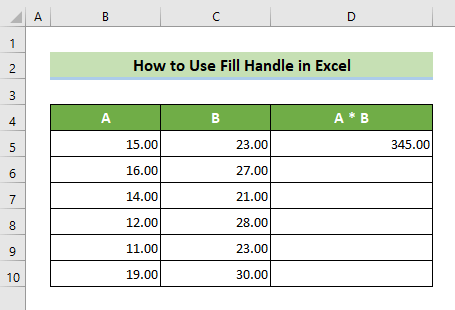
1. Buruta Aikoni ya Kishiko cha Kujaza
Unaweza kutumia Nchi ya Kujaza na vipengele vyake kwa kuburuta tu Nchimbo ya Kujaza kuelekea uelekeo unapotaka kunakili visanduku. Fuata hatua zifuatazo ili kukamilisha hili. 👇
Hatua:
- Mwanzoni, bofya kwenye kisanduku ambacho ungependa kunakili au fomula unayotaka kunakili. Baadaye, weka kishale chako kwenye kona ya chini kulia ya kisanduku amilifu. Kwa hivyo, mshale utageuka kuwa alama ya nyeusi . Sasa, buruta kishale hadi kwenye seli zote unazotaka thamani iliyonakiliwa au fomula.
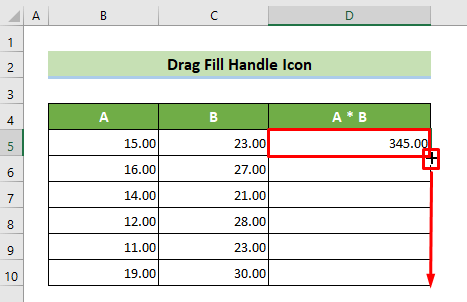
Kwa hivyo, fomula ya seli inayotumika inanakiliwa. kwa seli zote zilizo hapa chini kwa nguvu. Tunaweza kuielewa kwa kulenga seli nyingine yoyote iliyonakiliwa. Kwa mfano, tukibofya kwenye seli ya D6, tunaweza kuona fomula yake ni kama seli ya D5. Kwa jumlajuu, karatasi ya matokeo itaonekana kama hii. 👇
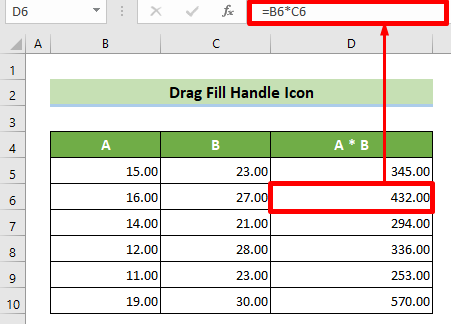
Kumbuka:
Unaweza kunakili fomula au thamani zako kulia, kushoto au up pia kwa kutumia njia hii. Kwa hili, buruta kishale kulia, kushoto, juu, au hadi mwelekeo ambao ungependa kunakili visanduku.
Soma Zaidi: Jinsi ya Kuwasha Mfumo wa Kuburuta ndani Excel (Pamoja na Hatua za Haraka)
2. Tumia Njia ya Mkato ya Kibodi
Mbali na hilo, unaweza kutumia Nchi ya Kujaza na vipengele vyake kwa kutumia njia ya mkato ya kibodi. Fuata hatua zifuatazo ili kukamilisha hili. 👇
Hatua:
- Mwanzoni, chagua visanduku vyote ambapo ungependa kunakili fomula au thamani yako. Wakati wa kuchagua, kumbuka kuwa fomula au thamani ya kisanduku cha kwanza itanakiliwa kupitia. Sasa, bonyeza kitufe cha Ctrl+D .
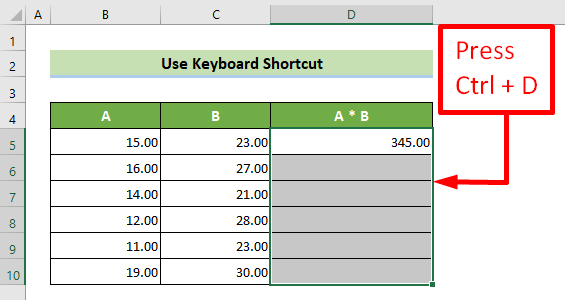
Mwishowe, visanduku vyote sasa vitakuwa na fomula sawa na kisanduku cha kwanza kilichochaguliwa. Tunaweza kuielewa kwa kulenga seli nyingine yoyote iliyonakiliwa. Kwa mfano, tukibofya kisanduku cha D6 , tunaweza kuona fomula yake ni kama seli ya D5 kwani seli ya D5 ilikuwa kisanduku cha kwanza katika uteuzi wetu. Kwa muhtasari, karatasi ya matokeo itaonekana kama hii. 👇
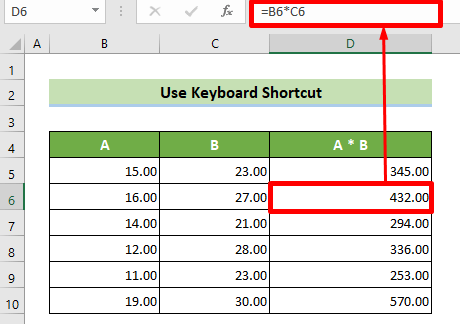
Ili kunakili fomula kulia, chagua visanduku na ubonyeze Ctrl+R .
Soma Zaidi: Jinsi ya Kuburuta Mfumo katika Excel kwa kutumia Kibodi (Njia 7 Rahisi)
3. Tumia Kitufe cha Kujaza
Aidha, wewe inaweza kutumia kipengele cha Jaza Kishughulikia kwakwa kutumia kitufe cha Jaza. Inapatikana katika Excel tangu toleo la 2013.
Fuata hatua zilizo hapa chini ili kukamilisha hili. 👇
Hatua:
- Mwanzoni, chagua visanduku vyote ambapo ungependa kunakili fomula au thamani yako. Wakati wa kuchagua, kumbuka kwamba fomula ya kisanduku cha kwanza au thamani itanakiliwa kupitia.
- Baadaye, nenda kwenye kichupo cha Nyumbani >> bofya kwenye Kuhariri kikundi >> bofya kitufe cha Jaza >> chagua chaguo la Chini kutoka kwenye orodha kunjuzi ya Jaza.
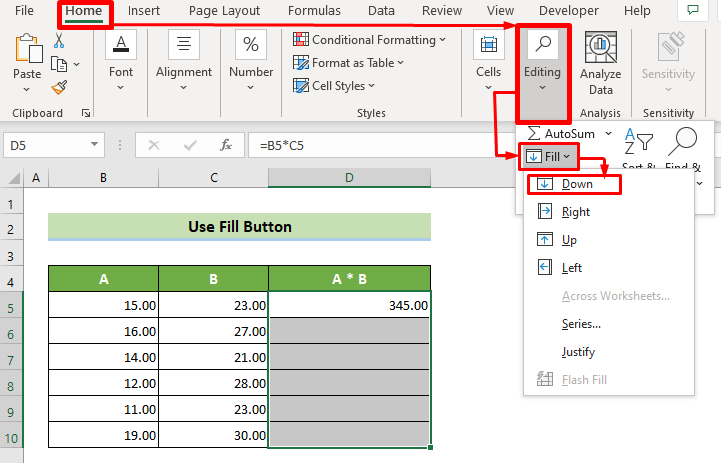
Kwa hivyo, visanduku vyote sasa vitakuwa na fomula sawa na kisanduku cha kwanza kilichochaguliwa. . Tunaweza kuielewa kwa kulenga seli nyingine yoyote iliyonakiliwa. Kwa mfano, tukibofya kisanduku cha D6 , tunaweza kuona fomula yake ni kama seli ya D5 kwani seli ya D5 ilikuwa kisanduku cha kwanza katika uteuzi wetu. Kwa muhtasari, karatasi ya matokeo itaonekana kama hii. 👇
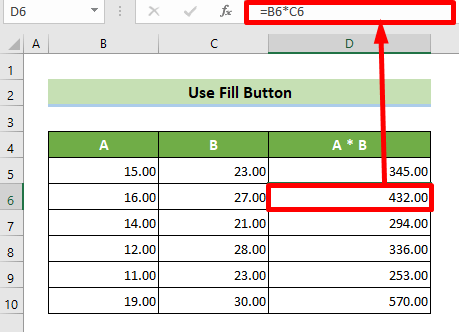
Soma Zaidi: [Imerekebishwa!] Buruta kwa Excel ili Ujaze Haifanyi Kazi (Suluhisho 8 Zinazowezekana)
17> 4. Bofya Mara Mbili kwenye Aikoni ya Kishiko cha KujazaUnaweza pia kutumia vipengele vya Kishiko cha Kujaza kwa kubofya mara mbili kwenye Nchiko ya Kujaza. Fuata hatua zilizo hapa chini ili kufanya hivi. 👇
Hatua:
- Mwanzoni, bofya kwenye kisanduku ambacho ungependa kunakili au fomula unayotaka kunakili. Baadaye, weka kishale chako kwenye kona ya chini kulia ya kisanduku amilifu. Kwa hivyo, mshale utageuka kuwa nyeusimsalaba ishara. Sasa, bofya mara mbili kwenye kishale.
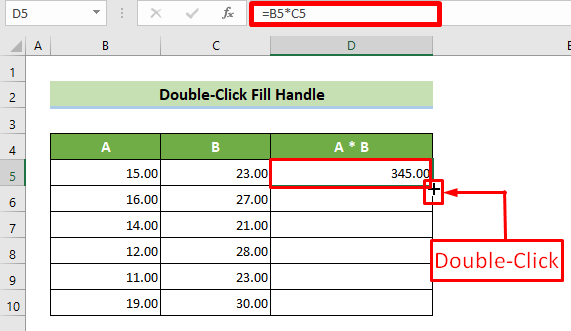
Kwa hivyo, fomula ya seli amilifu itanakiliwa kwa seli zote zilizo hapa chini. Tunaweza kuielewa kwa kulenga seli nyingine yoyote iliyonakiliwa. Kwa mfano, tukibofya kisanduku cha D6 , tunaweza kuona fomula yake ni kama seli ya D5 kwani seli ya D5 ndiyo ilikuwa seli inayotumika. Kwa muhtasari, karatasi ya matokeo itaonekana kama hii. 👇
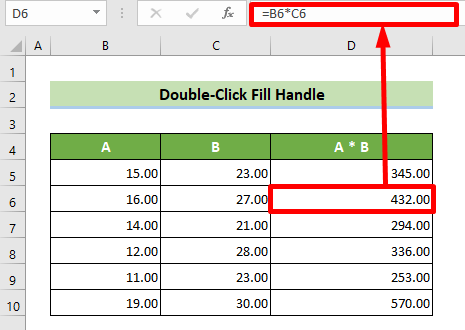
Kumbuka:
Katika mbinu hii, fomula haitanakiliwa kwenye kisanduku ikiwa hakuna thamani katika safu wima yoyote kwenye safu mlalo hiyo.
Soma Zaidi: Jinsi ya Kuburuta Fomula na Kupuuza Seli Zilizofichwa katika Excel (Mifano 2)
Mifano 4 ya Kutumia Jaza Ncha katika Excel
1. Jaza Fomula kiotomatiki
Unaweza kujaza fomula kiotomatiki kwa visanduku unavyotaka kwa kutumia Nchi ya Kujaza . Sema, una safu mbili ‘A’ & ‘B’ ili kuzidisha kwenye safu wima ya ‘A*B’. Kwa data ya kwanza, fomula inapaswa kuwa B5*C5 kwenye kisanduku cha D5.
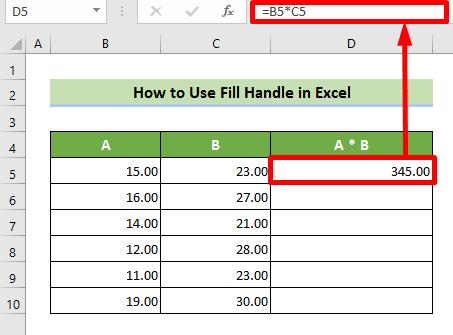
Sasa, tukitumia Nchimbo ya Kujaza , hatutumii. haja ya kuandika fomula kibinafsi tena. Tunaweza tu kutumia Nchi ya Kujaza kunakili fomula kuelekea chini.
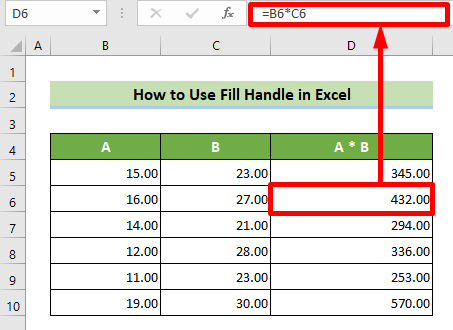
Soma Zaidi: Jinsi ya Kutumia Kishiko cha Kujaza Ili Kunakili Fomula katika Excel (Mifano 2 Muhimu)
2. Jaza Msururu Kiotomatiki
Unaweza pia kujaza mfululizo kiotomatiki kwa kutumia Nchi ya Kujaza . Sema, tuna data mbili za mfululizo kama 1 na 3.
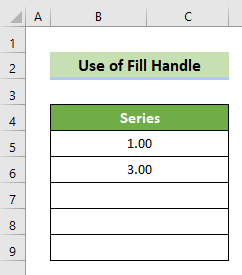
Sasa, hatuhitaji kuandika nyingine.data ya mfululizo. Tunaweza kutumia Kishiko cha Kujaza kujaza mfululizo kiotomatiki.
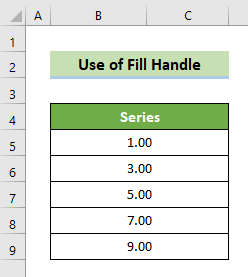
Soma Zaidi: [Imetatuliwa]: Kishiko cha Kujaza Haifanyi kazi katika Excel (5) Suluhu Rahisi)
3. Jaza Tarehe/Mwezi/Mwaka Kiotomatiki
Sasa, unaweza pia kujaza kiotomatiki tarehe au mwezi, au mwaka kwa kutumia Nchi ya Kujaza . Sema, tuna tarehe kama tarehe 29 Mei 2022 (05/29/2022).
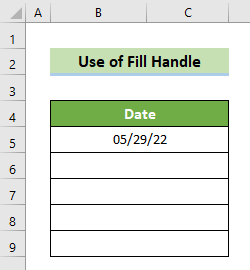
Sasa, unaweza kutumia Nchi ya Kujaza kujaza kiotomatiki tarehe.
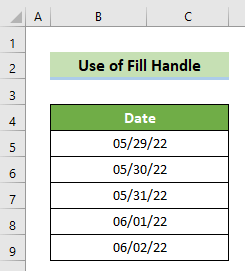
4. Jaza Kiotomatiki Siku za Wiki
Unaweza pia kutumia Nchi ya Kujaza kujaza siku za kazi. Sema, tuna data kama Jumatatu ambayo ni siku ya kazi.
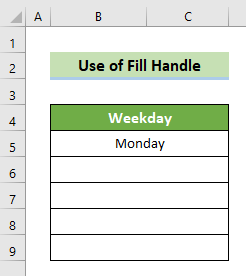
Sasa, tumia Nchimbo ya Kujaza ili kujaza kiotomatiki siku za wiki kushuka chini.
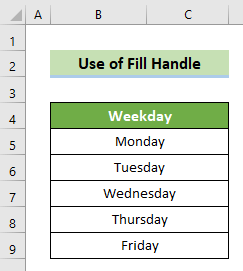
Dokezo Muhimu
Jambo muhimu wakati wa kunakili fomula kwa Nchimbo ya Kujaza ni rejeleo la seli. Ikiwa rejeleo la kisanduku ni linganifu na Nchi ya Kujaza inaburutwa ili kunakili fomula, fomula hiyo itanakiliwa kiutendaji. Hii inamaanisha kuwa fomula itabadilisha marejeleo ya seli. Lakini, ikiwa ungependa kunakili thamani au hutaki kubadilisha rejeleo la kisanduku cha fomula, fanya marejeleo ya kisanduku kuwa kamili katika fomula. Weka ishara ya dola ($) ndani ya rejeleo la seli, au ubonyeze kitufe cha F4 ili kufanya kisanduku kuwa kamilifu.
Hitimisho
Kwa hivyo, katika makala hii, nimekuonyesha njia 4 rahisi zaidi za kutumia Kushughulikia Jaza katika Excel. Tumia yoyote ya njia hizi za haraka kukamilisha matokeo katika hilikujali. Natumaini utapata makala hii kuwa ya manufaa na yenye kuelimisha. Ikiwa una maswali au mapendekezo zaidi, tafadhali jisikie huru kuwasiliana nami. Na, tembelea ExcelWIKI kwa makala nyingi zaidi kama hii. Asante!

